自宅庭のガーデニンググッズや傘などが知らない間に盗まれていると家族から報告があり、最初はカラスなどが持ち去ったのではと思いましたが、さすがに傘は無理だろうと思い、防犯の意味も兼ねて屋外カメラを設置しました。
TP-Link WiFi 防犯カメラ Tapo C310 などなど
WiFi 防犯カメラは初めての購入で設置も初なので、WiFiが届かないなど失敗しても構わないように、セール中で5000円弱、評価も高かったC310にしました。その他には本体に組み込む64GBのmicroSDカード、カメラの設置台、延長コード、ブレーカーボックスを購入しました。
設置
玄関横に屋外電源があるので、その近くの角型の雨どい上部に設置しました。ステンレスバンドが長過ぎるため、2周できそうです。恰好が悪いので切断しようと思いましたが、家にある工具では固くて駄目でした。後日、金切りばさみ購入しました。

設置台の高さのおかげでカメラの向きを壁に接触することなく良い感じに変えられます。台座は逆向きの台形なので手が入り難く、ねじ止めは大き目のワッシャーに六角ナットで止めるか蝶ねじが楽です。
取り付け金具に付属のネジM4×18では太過ぎてカメラのネジ穴に通すことは出来ません。別途M3を用意しましょう。ステンレスバンドは2本付属ですが、ブレーカーボックスも固定したいので、(φ141~165mm) を2本追加購入しました。電動工具がないと締め付けに手動では厳しいと思います。

こんな感じで配線、防犯カメラの電源がACアダプターなので、延長コードで接続し、防水するため、ブレーカーボックス内に入れています。

取付金具には防犯ステッカーが付属しており、カメラをアピールするためポストに貼って設置終了です。

スマホの設定
こちらはカメラに付いている説明書のQRコードから簡単にインストールできました。設定も簡単です。取り付け前にWifi感度の高い宅内で、起動確認も兼ねて実施することをお勧めします。
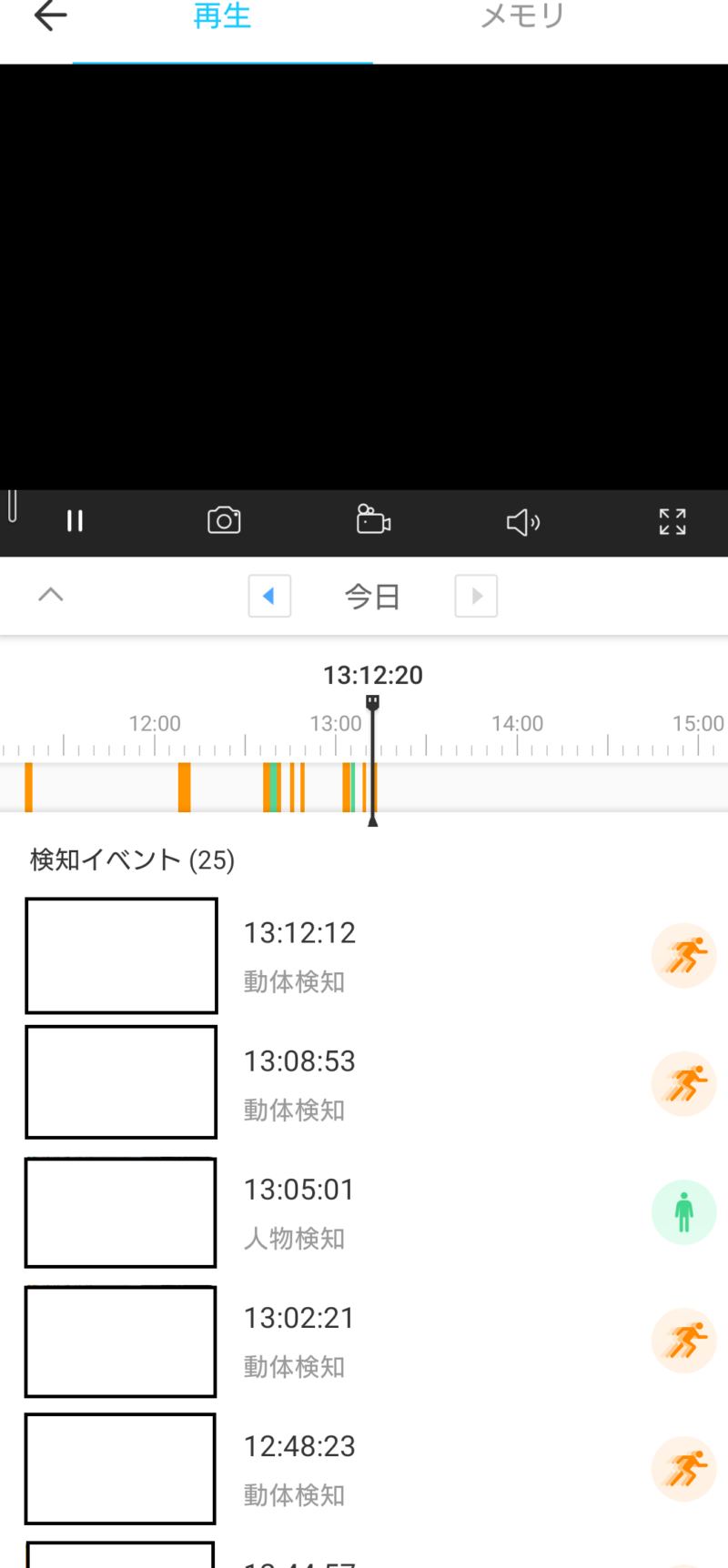
PCで映像確認する方法
まずはスマホでTAPOアプリを起動してカメラのIPアドレスを確認します。次に「5.LAN」の「DHCP除外設定」から該当IPアドレスを固定します。
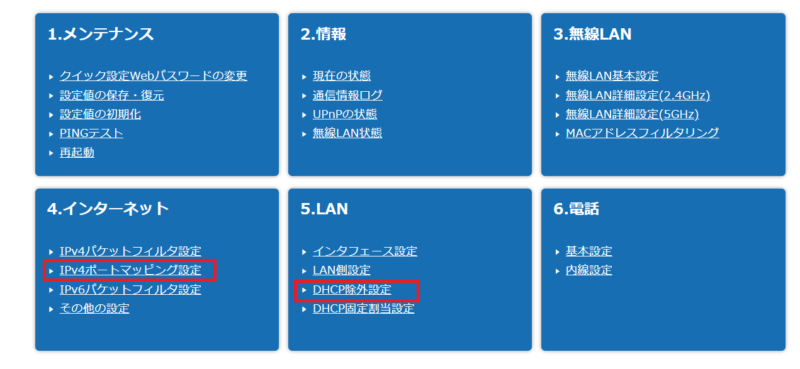
次に「4.インターネット」のポートマッピングからカメラ映像を送信している「554」番のポートを開放します。当方の場合はeo光なので下記の通り設定しました。
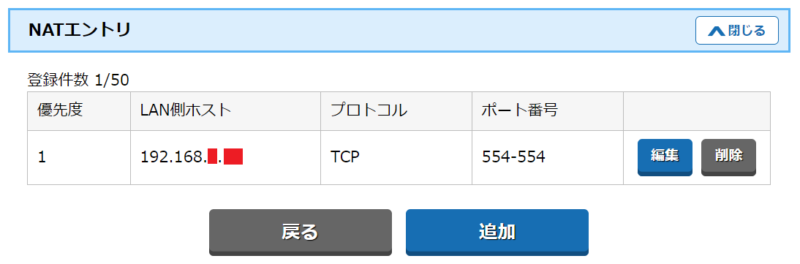
次にフリーソフトのVLC media playerの最新版をインストールします。
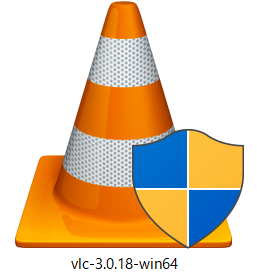
ネットワークストリームを開きます。
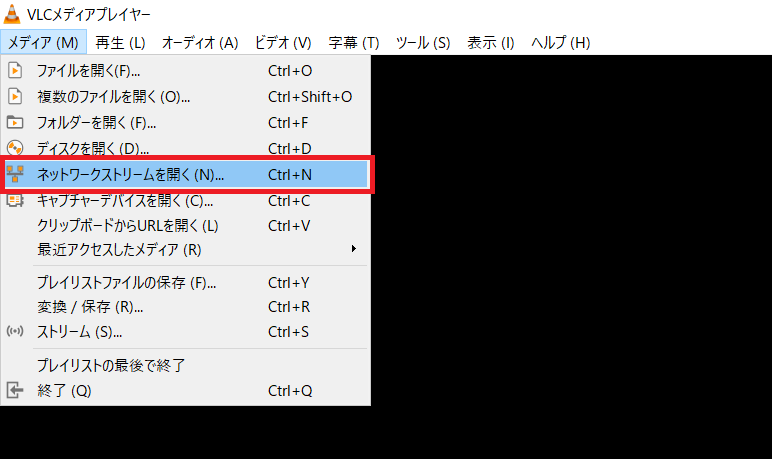
下記のルールでURLを入力します。ユーザー名はメールアドレスではないので注意してください。
高画質な1080P (1920*1080) ストリームの場合: rtsp://username:password@IP Address:554/stream1
低画質な360P (640*360) ストリームの場合: rtsp://username:password@IP Address:554/stream2
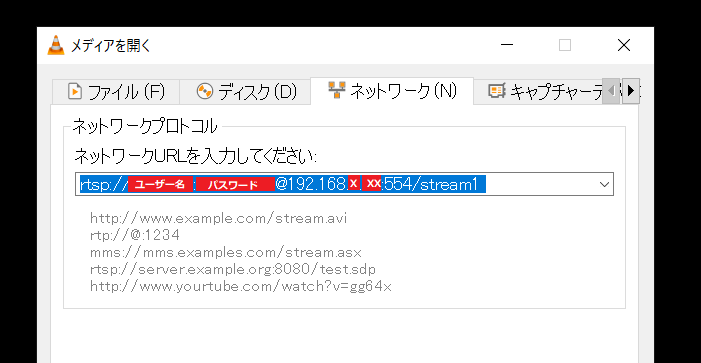
ユーザー名にメールアドレスを入れたり、ポート開放に失敗する、ブラウザーのセキュリティーやファイアウォールにひっかかるとパスワードの入力を無限に求められ、キャンセルすると下記のように表示されます。

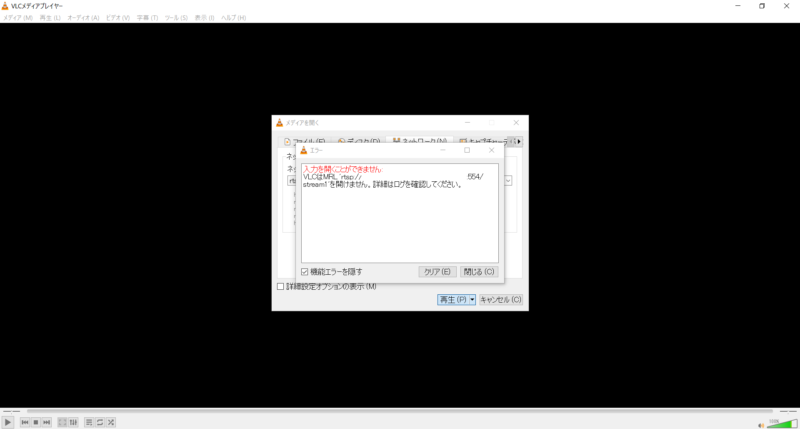
正しく設定すると、ネットワークストリーム接続で下記の通り表示されます。この辺は難易度が少し高いので、スマホで十分ならば設定せずとも構いません。
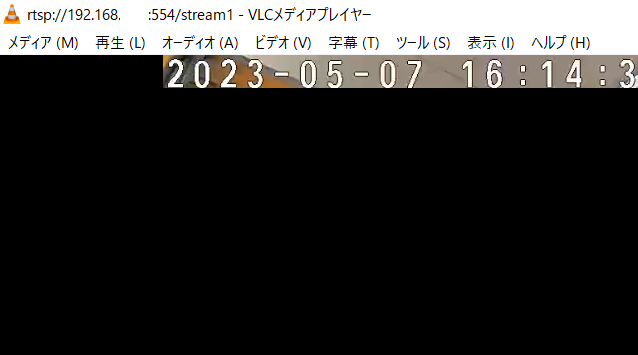
TVでも確認できるようにアレクサアプリでfiretvとも連動させましたが、認識はするものの、現時点では映りませんでした。
完了後に家族に不審者の役割を演じてもらって確認して下さい。大爆笑です。